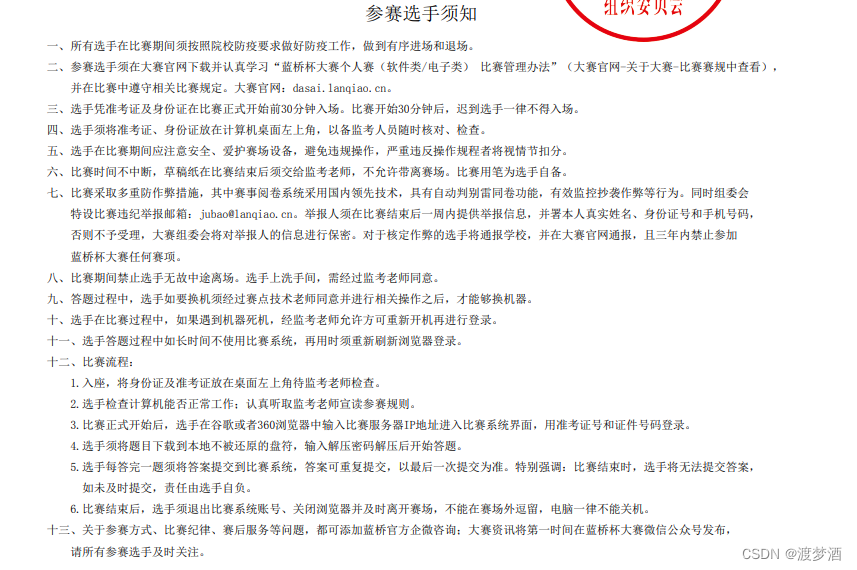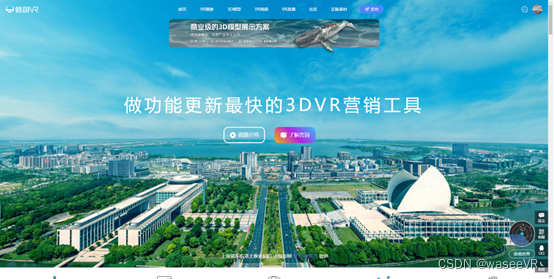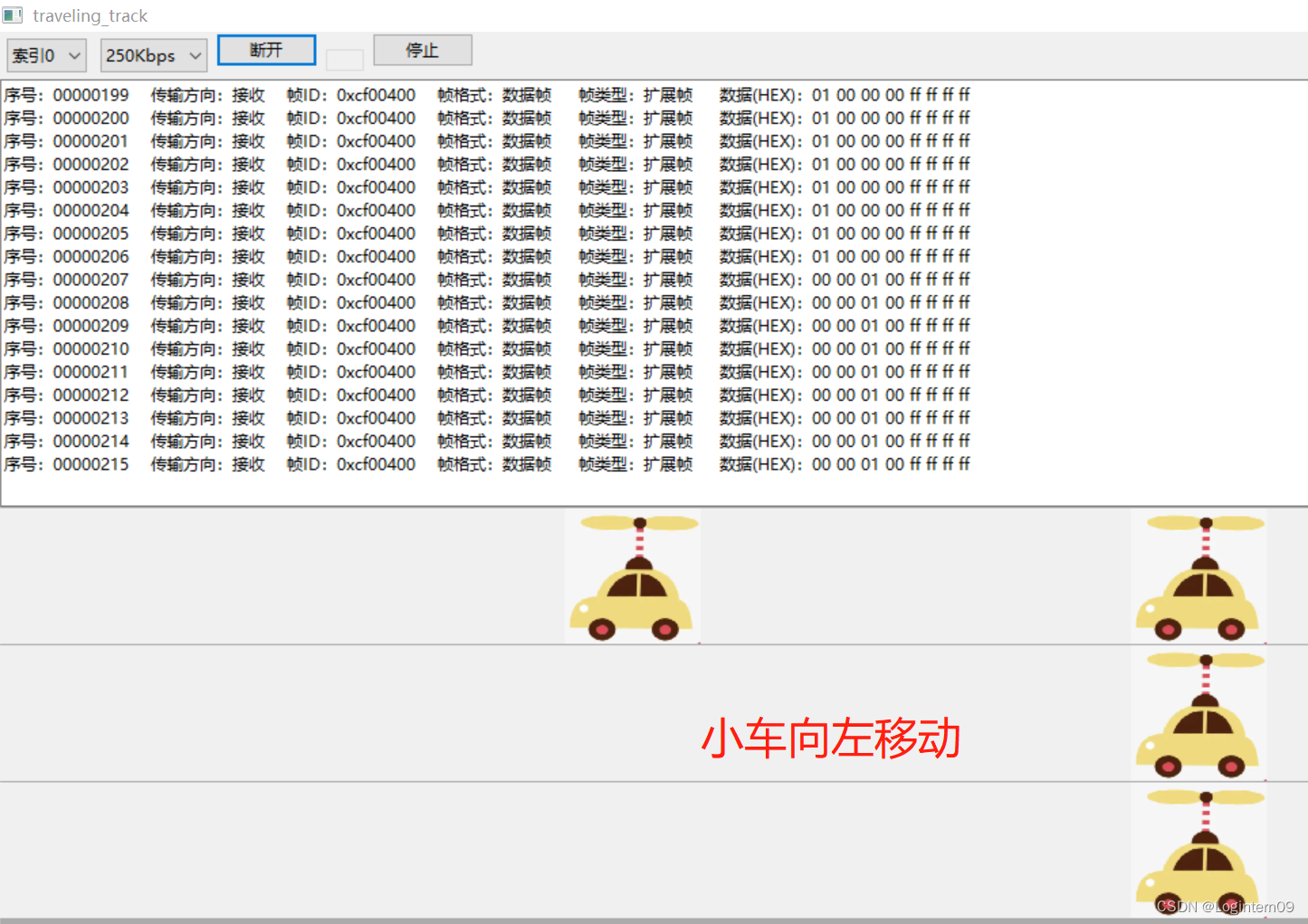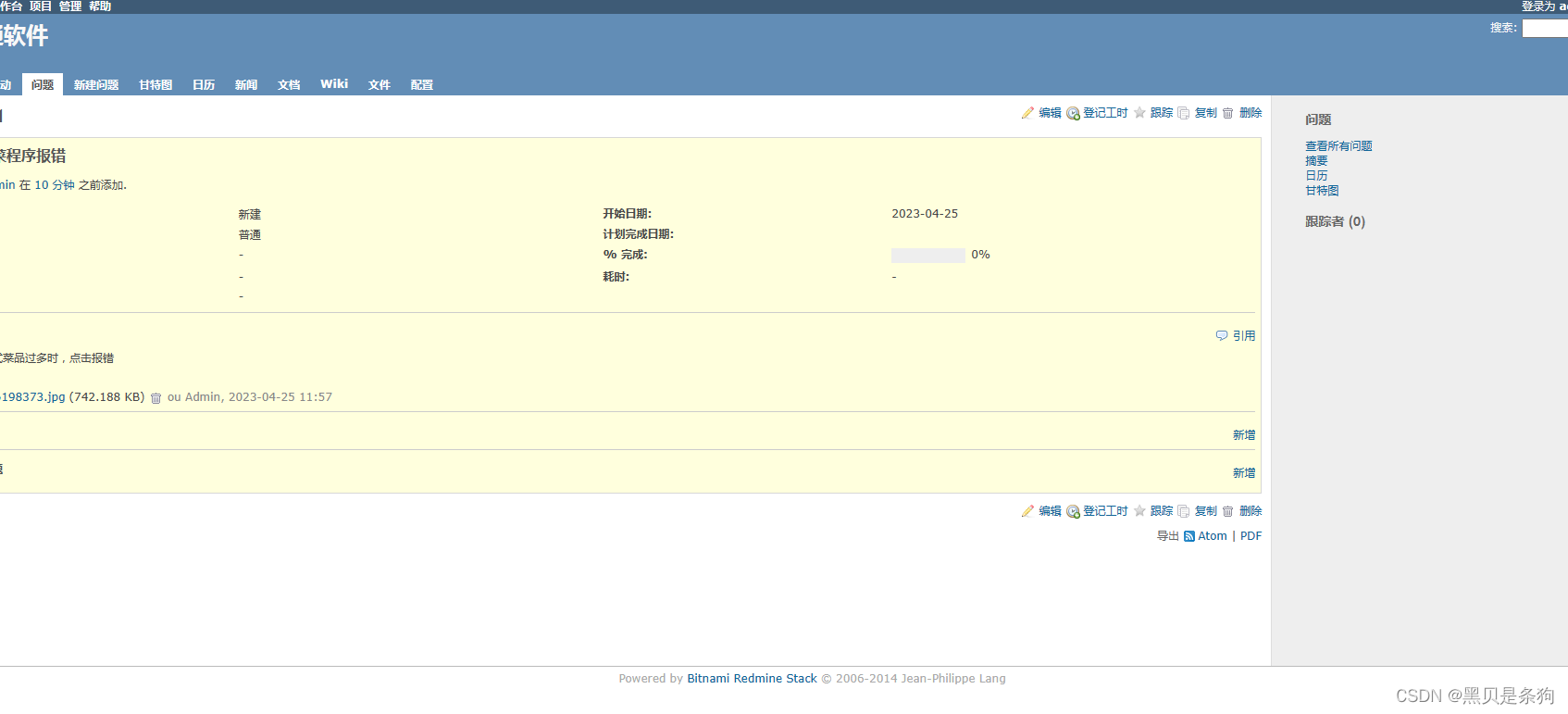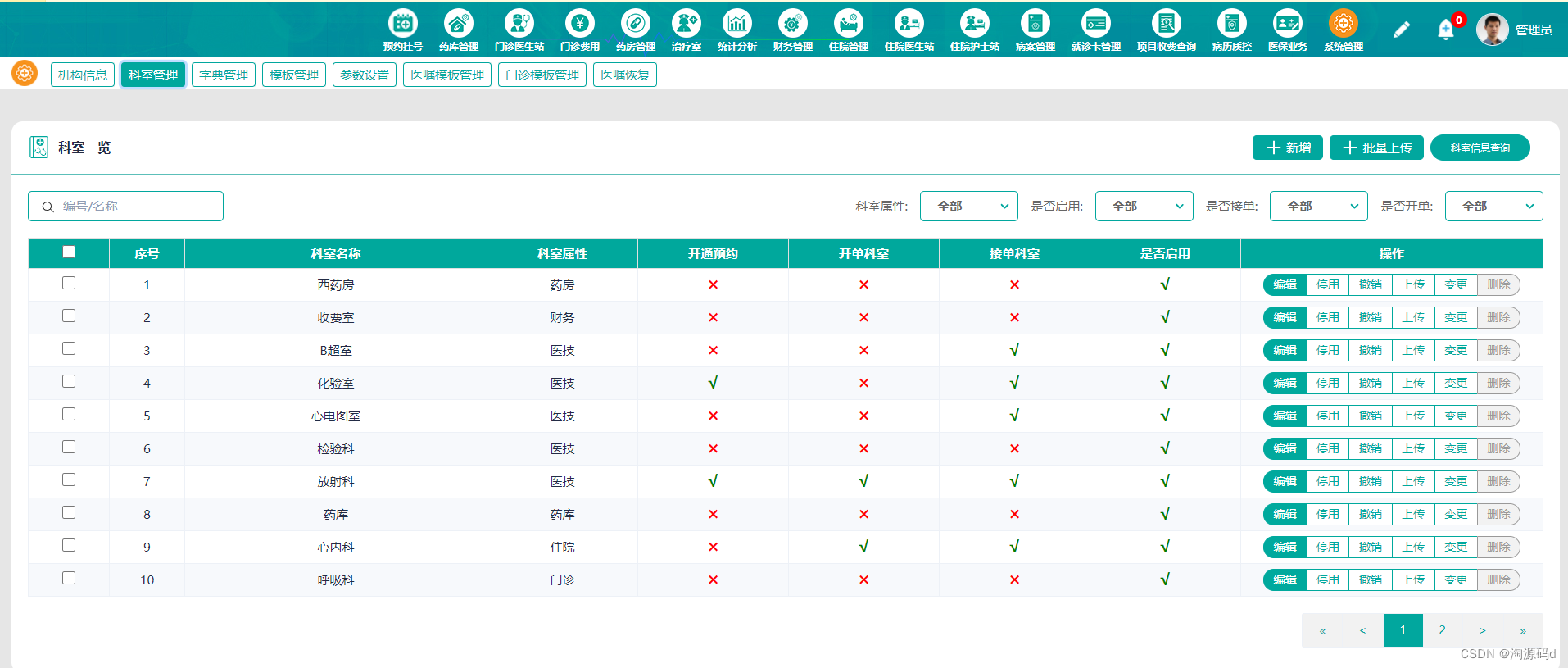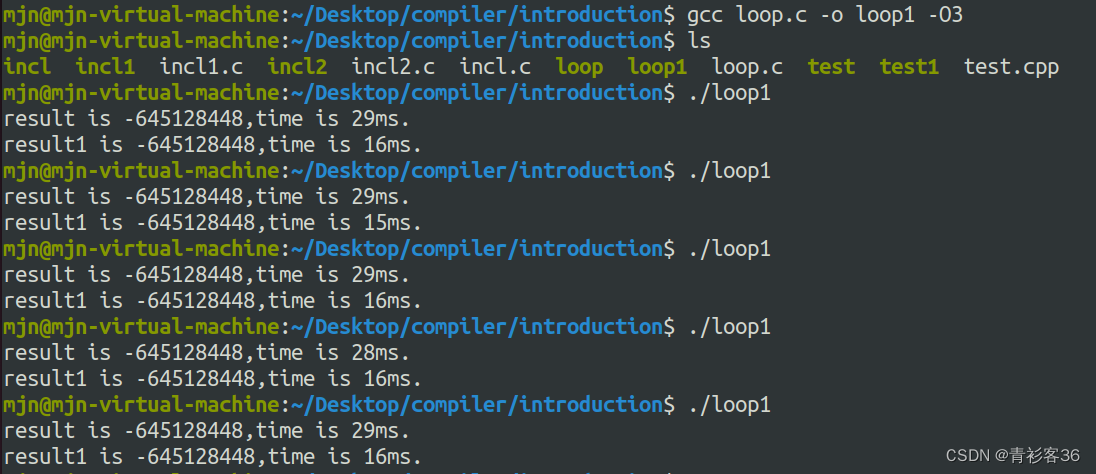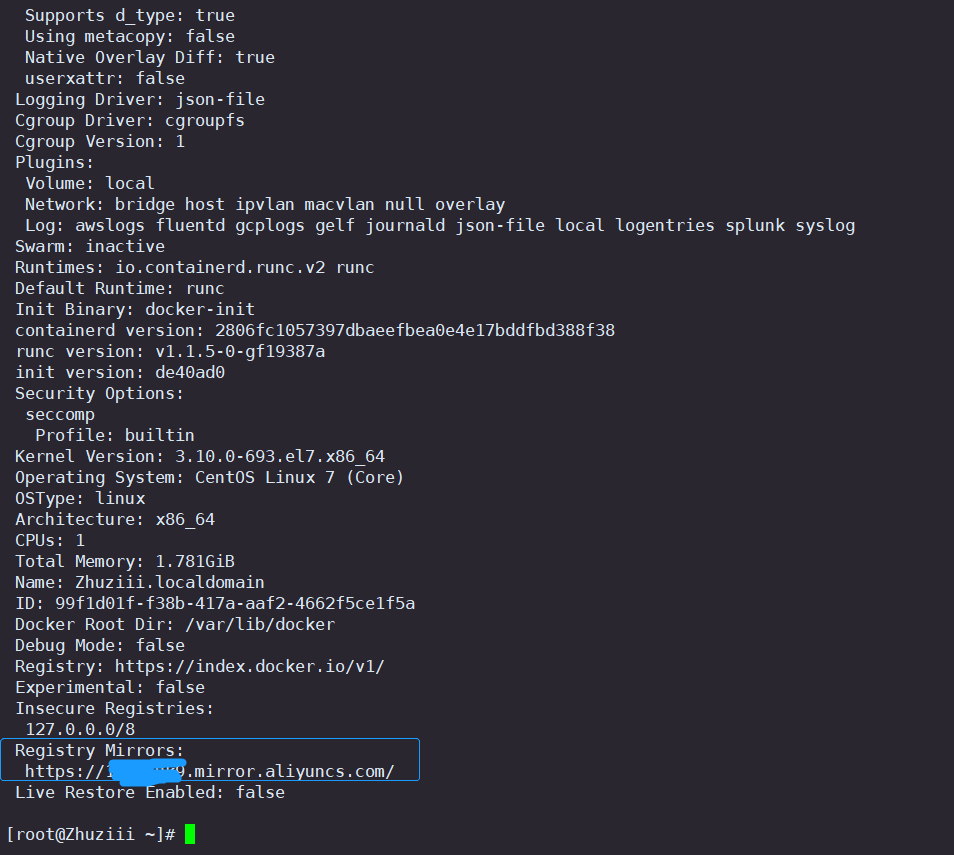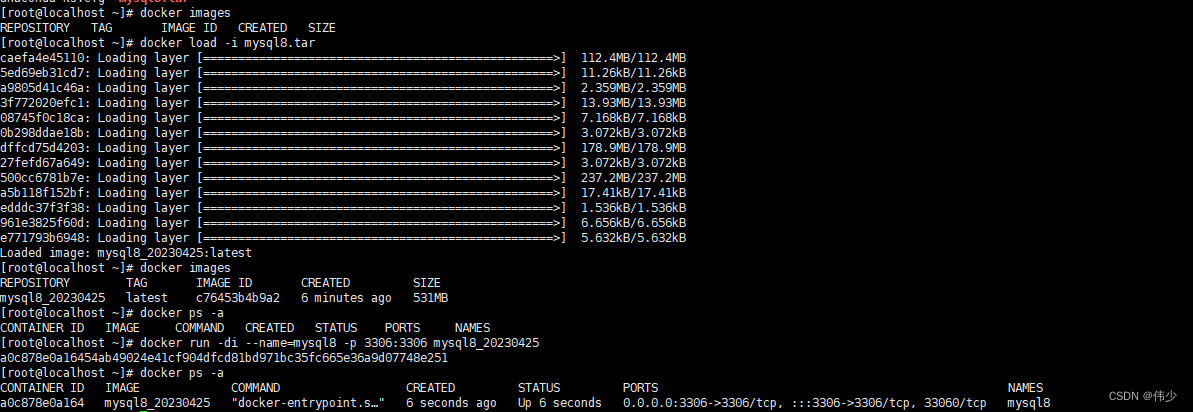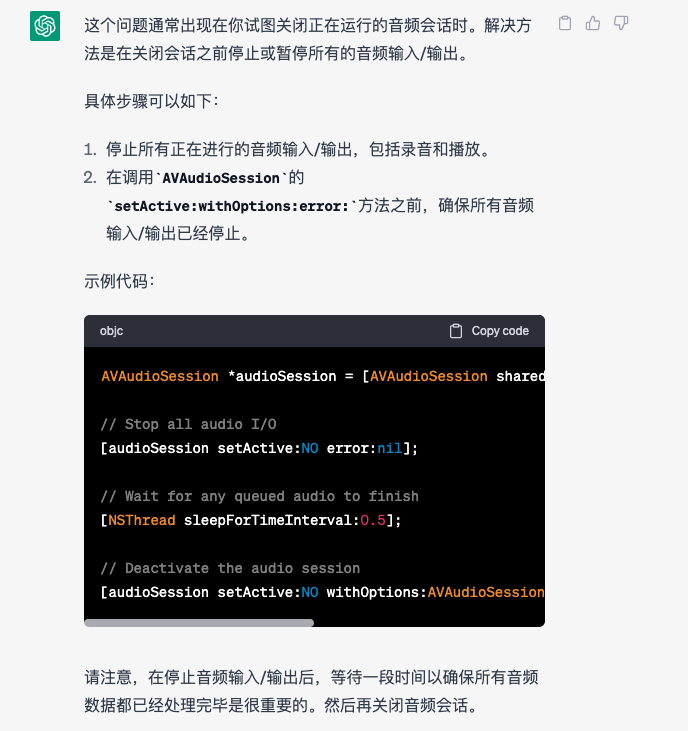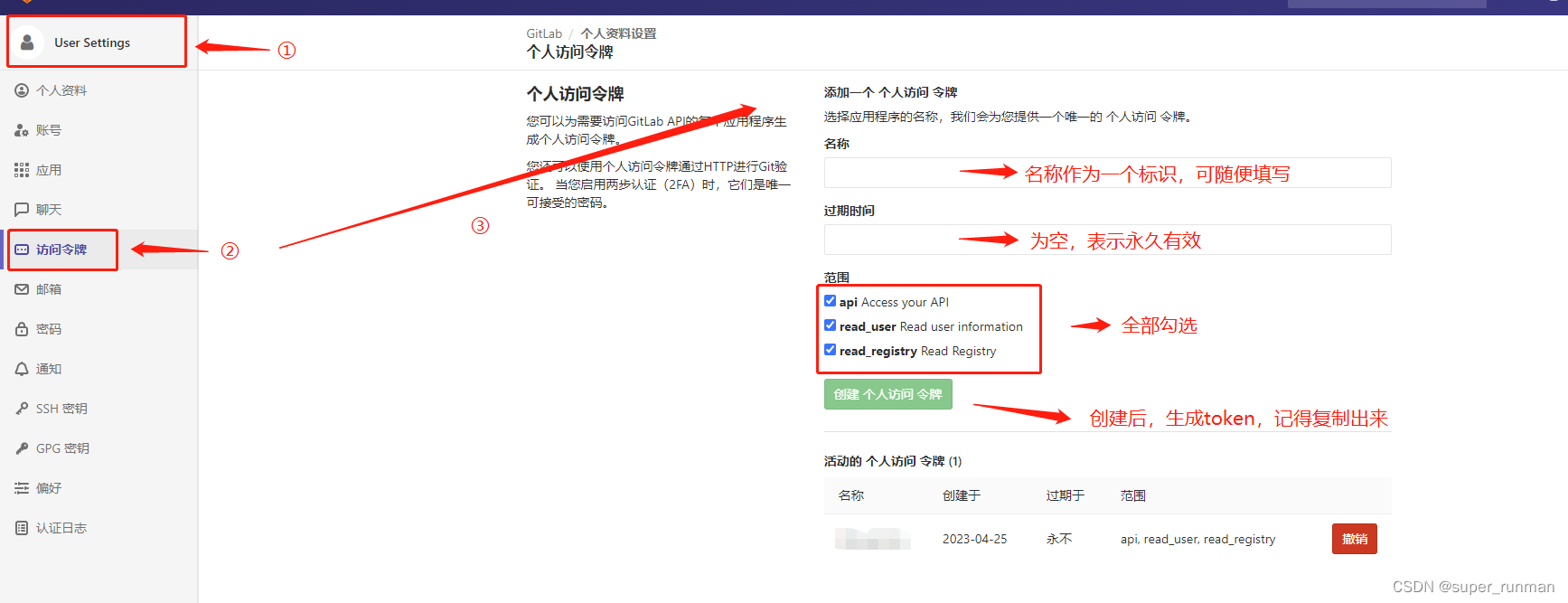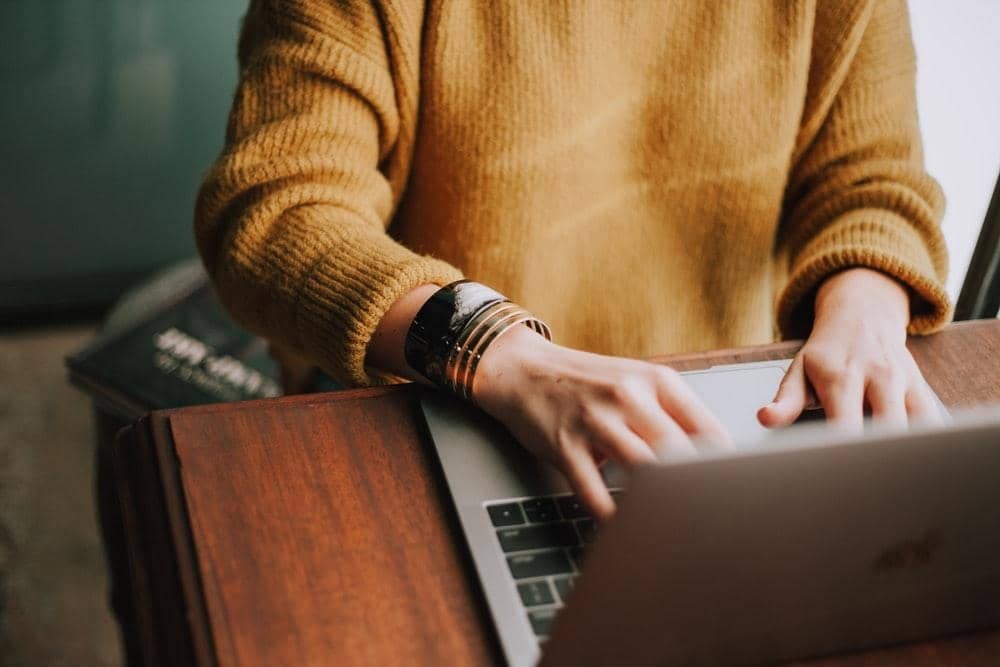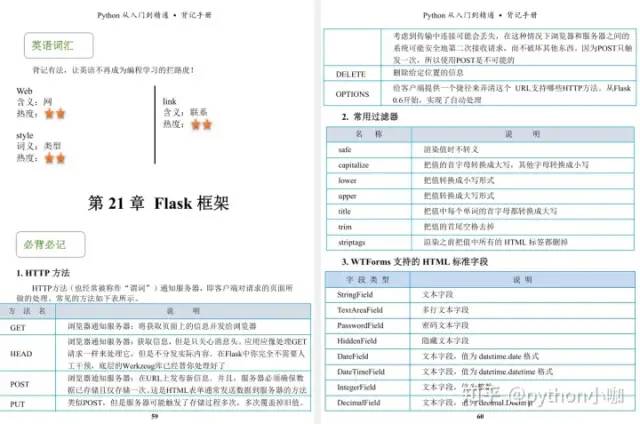Rockchip芯片单板适配OpenHarmony的方法
1 整体思路
OpenHarmony是一个上层用户操作系统,在设计上希望兼容不同的底层系统。针对于L2的Linux标准设备,OpenHarmony对Linux、Uboot等底层系统没有太多的依赖,并且在驱动方面,HDF也兼容Linux标准驱动。
所以,底层系统基本上可以直接使用芯片厂家或者oem厂家原有的,上层系统使用OpenHarmony编译出来的。
整体思路上,可以采用分区image拼接的方式来移植适配:
-
底层系统,即内核及之前的image:uboot、boot(含dtb 、kenel、驱动)等,使用芯片厂家或者oem厂家原有的;
-
上层系统,即内核之上的image:rootfs、vendor(或者叫oem)、userdata,使用OpenHarmony的。
如果单板SDK的编译工具链和OpenHarmony的编译工具链是兼容的,底层系统的boot(含dtb 、kenel、驱动)部分,用单板SDK编译出来的image就可以。
如果不是兼容的,底层系统的boot部分需要用OpenHarmony的编译工具链重新编译出image。可以参考zh-cn/device-dev/porting/porting-linux-kernel.md · OpenHarmony/docs - Gitee.com
2 版本选择
1.1 OpenHarmony版本选择
建议选择比较新比较稳定的版本,暂不选择开发分支master,当前选择的是OpenHarmony-v3.1-Beta,该版本上已经有Rockchip芯片的产品"润和DAYU200",所以移植起来更加简单。
1.2 SDK版本选择
建议选择纯净的Linux SDK。
基于RK芯片的一些单板支持多种操作系统,比如Android、Ubuntu、Buildroot(纯Linux),对应有不同的SDK,建议选择纯Linux的SDK,不要用Android和Ubuntu的,一是因为Android和Ubuntu对内核机制有修改,增加了移植的难度和工作量,比如Android的AVB、动态分区等机制都影响我们移植;二是目前RK主要芯片的纯Linux SDK的编译工具链和OpenHarmony的工具链是兼容的。
3 适配方法
以Firefly的RK系列为例,适配方法如下步骤。
本方法已验证适配以下Firefly产品,验证OpenHarmony系统都可以正确起来、亮屏显示Launcher。
- ROC-RK3568-PC,芯片为rk3568
- AIO-3568J,芯片为rk3568
- AIO-3399J,芯片为rk3399
步骤1 准备基础环境
选择使用纯Linux SDK的Buildroot固件,从Firefly官网下载对应产品的Buildroot固件进行烧录。
例如,
ROC-RK3568-PC的下载链接:https://www.t-firefly.com/doc/download/107.html
ROC-RK3568-PC的烧录方法:https://wiki.t-firefly.com/zh_CN/ROC-RK3568-PC/03-upgrade_firmware.html
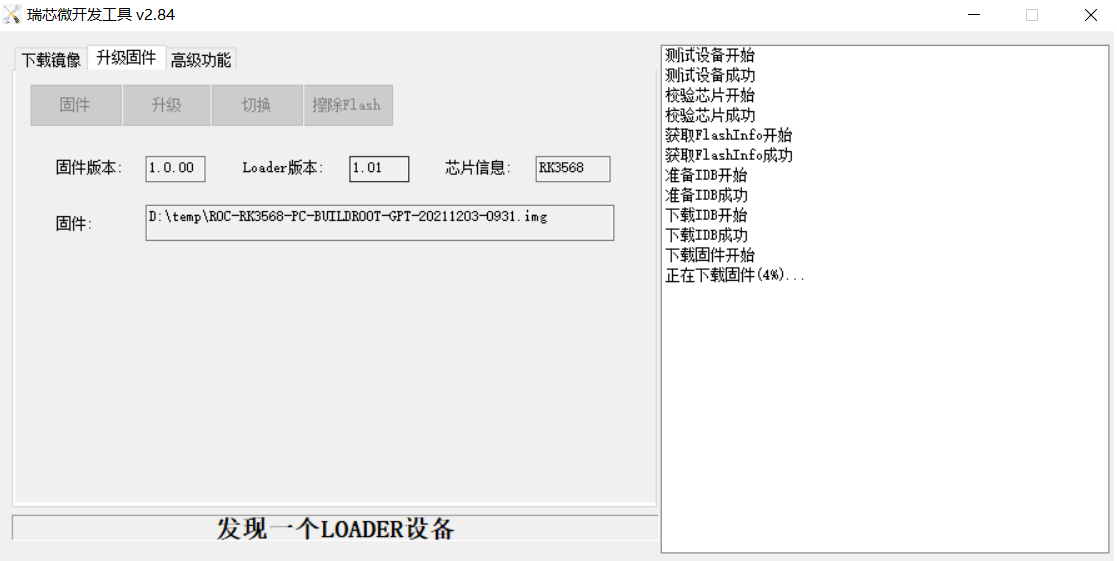
步骤2 修改编译内核
OpenHarmony需要使用IPC binder通信,纯净Linux SDK中没有开启,需要开启IPC binder后重新编译内核。
需要获取到源码后,修改内核配置打开CONFIG_ANDROID_BINDER_IPC宏,重新编译内核。
比如,Firefly系列的操作方法:
首先,在Firefly官网下载对应产品的Linux_SDK源码包,注意Kernel需要选择4.19版本。
然后,修改产品对应的config文件,增加CONFIG_ANDROID_BINDER_IPC=y。比如
在kernel/arch/arm64/configs/firefly_linux_defconfig增加CONFIG_ANDROID_BINDER_IPC=y。
然后,按照官网指导配置好编译环境,编译内核./build.sh kernel,拿到boot.img。
最后,使用按分区烧录的方式,单独烧录编译后的boot.img。烧录成功单板起来后,确保单板基本功能仍然正常,确保有/sys/module/binder/目录。
# ls /sys/module/binder/ -l total 0 drwxr-xr-x 2 root root 0 2022-01-25 07:20 parameters --w------- 1 root root 4096 2022-01-25 07:18 uevent
烧录时的分区表文件parameter.txt,可以从步骤2下载的源码中拿到,也可以从步骤1中的Buildroot固件解包拿到。解包的方法,可以参考https://blog.csdn.net/Neutionwei/article/details/121886647
步骤3 修改编译OH
需要有OpenHarmony-v3.1-Beta标准系统的image,下载OpenHarmony-v3.1-Beta的代码,编译hihope rk3568产品。
代码下载路径:zh-cn/release-notes/OpenHarmony-v3.1-beta.md · OpenHarmony/docs - Gitee.com
修改代码:rk3399需要删除zpos相关代码,下面列出的代码需要删除。rk3568不需要这个代码修改。
// 代码路径:./device/hihope/hardware/display/src/display_device/drm_plane.cpp
// 所在函数:int32_t DrmPlane::Init(DrmDevice &drmDevice)
// 删除如下代码:
ret = drmDevice.GetPlaneProperty(*this, PROP_ZPOS_ID, prop);
DISPLAY_CHK_RETURN((ret != DISPLAY_SUCCESS), DISPLAY_FAILURE, DISPLAY_LOGE("cat not get pane crtc prop id"));
// 代码路径:./device/hihope/hardware/display/src/display_device/hdi_drm_composition.cpp
// 所在函数:int32_t HdiDrmComposition::ApplyPlane(HdiDrmLayer &layer,
// HdiLayer &hlayer,
// DrmPlane &drmPlane,
// drmModeAtomicReqPtr pset)
// 删除如下代码:
ret = drmModeAtomicAddProperty(pset, drmPlane.GetId(), drmPlane.GetPropZposId(), layer.GetZorder());
DISPLAY_LOGI("set the fb planeid %{public}d, GetPropZposId %{public}d, zpos %{public}d", drmPlane.GetId(), drmPlane.GetPropZposId(), layer.GetZorder());
DISPLAY_CHK_RETURN((ret < 0), DISPLAY_FAILURE, DISPLAY_LOGE("set the zpos fialed errno : %{public}d", errno));
编译方法:编译润和DAYU200产品,详细编译指导见OpenHarmony/device_hihope
bash build/prebuilts_download.sh ./build.sh --product-name rk3568 --ccache
编译后,拿到system.img,vendor.img,userdata.img
步骤4 调整分区表
因OH的image较大,需要调整分区表。
在分区表文件parameter.txt中修改CMDLINE的内容,根据vendor.img、system.img和userdata.img的大小,调整oem、rootfs、userdata的分区大小,并相应调整后续分区的位置。
比如,Firefly ROC-RK3568-PC产品调整后的分区表。
mtdparts=rk29xxnand:0x00002000@0x00004000(uboot),0x00002000@0x00006000(misc),0x00020000@0x00008000(boot),0x00020000@0x00028000(recovery),0x00010000@0x00048000(backup),0x00150000@0x00058000(oem),0x30ce00@0x001A8000(rootfs),-@0x4B4e00(userdata:grow)
步骤5 烧录修改后分区表和image
使用升级工具,先导入步骤4修改的分区表文件parameter.txt(右键-->导入配置-->选择文件类型为txt),然后选择各文件进行烧录。
-
Parameter,选择步骤4修改后分区表文件parameter.txt
-
oem,选择步骤3编译的vendor.img
-
rootfs,选择步骤3编译的system.img
-
userdata,选择把步骤3编译的userdata.img
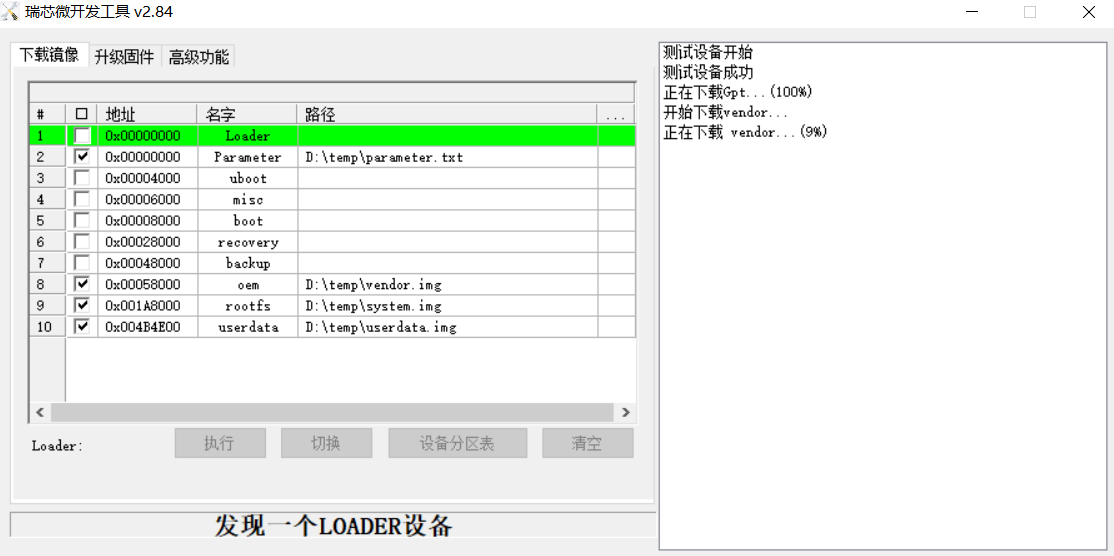
这一步完成后,rk3568系列产品,OpenHarmony已经可以起来了,HDMI屏幕可以显示OpenHarmony的桌面。
步骤6 修改挂载路径
挂载路径说明
不同产品的分区挂载路径不一样,在分区挂载时,需要指定自己产品实际的分区挂载路径。
我们使用的是OpenHarmony hihope rk3568编译出的image,这些image中的分区挂载路径配置是hihope rk3568的,需要修改成自己产品的实际分区挂载路径。
对于OpenHarmony上的hihope rk3568,有两个文件指定了挂载路径,需要修改这两个文件。
第一个文件是/system/etc/init.without_two_stages.cfg(这是在单板上的路径),打包在system.img中,代码文件路径是device/hihope/rk3568/build/rootfs/init.without_two_stages.cfg
"mount ext4 /dev/block/platform/fe310000.sdhci/by-name/vendor /vendor wait rdonly barrier=1", "mount ext4 /dev/block/platform/fe310000.sdhci/by-name/userdata /data wait nosuid nodev noatime barrier=1,data=ordered,noauto_da_alloc"
说明:没开启ramdisk的产品使用/system/etc/init.without_two_stages.cfg,开启ramdisk的产品使用/system/etc/init.cfg。目前测试的几个Firefly产品没有开启ramdisk,如果你不清楚是否开启了ramdisk,建议这两个cfg文件都修改。
第二个文件/vendor/etc/fstab.rk3568(这是在单板上的路径),打包在vendor.img中,代码文件路径是./device/hihope/rk3568/build/rootfs/fstab.rk3568。
# fstab file. # <src> <mnt_point> <type> <mnt_flags and options> <fs_mgr_flags> /dev/block/platform/fe310000.sdhci/by-name/system /usr ext4 ro,barrier=1 wait,required /dev/block/platform/fe310000.sdhci/by-name/vendor /vendor ext4 ro,barrier=1 wait,required /dev/block/platform/fe310000.sdhci/by-name/userdata /data ext4 nosuid,nodev,noatime,barrier=1,data=ordered,noauto_da_alloc wait,reservedsize=104857600
修改方法
先查看分区挂载路径,不同产品的分区路径的前缀,可以用如下命令查看。查到的前缀加上分区名称,就是完整的挂载路径。
# find /dev/ -name "by-name" /dev/block/platform/fe310000.sdhci/by-name
然后修改配置文件。可以在代码中修改后再编译,也可以把busybox打包到system image中通过vi修改,还可以直接基于image文件修改,方法如下。
-
在Linux服务器上,拿到vendor.img和system.img
-
新建空文件夹,比如temp
-
将system.img mount到temp目录
-
修改temp/system/etc/init.without_two_stages.cfg文件中的挂载路径,并保存。不同产品怎么修改列在后面。
-
umout temp
-
将vendor.img mount到temp目录
-
修改temp/etc/fstab.rk3568文件中的挂载路径,并保存。不同产品怎么修改列在后面。
-
umout temp
执行命令可参考:
tanpengju@OpenHarmony:~/firefly/hihope$ ls system.img userdata.img vendor.img tanpengju@OpenHarmony:~/firefly/hihope$ mkdir temp tanpengju@OpenHarmony:~/firefly/hihope$ sudo mount system.img temp tanpengju@OpenHarmony:~/firefly/hihope$ ls temp bin config data dev etc init lib lost+found proc sys system updater vendor tanpengju@OpenHarmony:~/firefly/hihope$ sudo vi temp/system/etc/init.without_two_stages.cfg tanpengju@OpenHarmony:~/firefly/hihope$ sudo umount temp tanpengju@OpenHarmony:~/firefly/hihope$ ls temp/ tanpengju@OpenHarmony:~/firefly/hihope$ sudo mount vendor.img temp tanpengju@OpenHarmony:~/firefly/hihope$ ls temp/ etc lost+found tanpengju@OpenHarmony:~/firefly/hihope$ sudo vi temp/etc/fstab.rk3568 tanpengju@OpenHarmony:~/firefly/hihope$ sudo umount temp
完成修改后,烧录修改后的system.img和vendor.img。
烧录后在单板串口通过mount命令查看分区挂载情况,确认oem、userdata分区成功挂载到/vendor和/data目录。
不同产品修改点
Firefly ROC-RK3568-PC和Firefly AIO-3568J ,主要修改了分区名称。
# /system/etc/init.without_two_stages.cfg文件 "mount ext4 /dev/block/platform/fe310000.sdhci/by-name/oem /vendor wait rdonly barrier=1", "mount ext4 /dev/block/platform/fe310000.sdhci/by-name/userdata /data wait nosuid nodev noatime barrier=1,data=ordered,noauto_da_alloc"
# /vendor/etc/fstab.rk3568文件 # fstab file. # <src> <mnt_point> <type> <mnt_flags and options> <fs_mgr_flags> /dev/block/platform/fe310000.sdhci/by-name/rootfs /usr ext4 ro,barrier=1 wait,required /dev/block/platform/fe310000.sdhci/by-name/oem /vendor ext4 ro,barrier=1 wait,required /dev/block/platform/fe310000.sdhci/by-name/userdata /data ext4 nosuid,nodev,noatime,barrier=1,data=ordered,noauto_da_alloc wait,reservedsize=104857600
Firefly AIO-3399J ,主要修改分区路径和名称。
# /system/etc/init.without_two_stages.cfg文件 "mount ext4 /dev/block/platform/fe330000.sdhci/by-name/oem /vendor wait rdonly barrier=1", "mount ext4 /dev/block/platform/fe330000.sdhci/by-name/userdata /data wait nosuid nodev noatime barrier=1,data=ordered,noauto_da_alloc"
# /vendor/etc/fstab.rk3568文件 # fstab file. # <src> <mnt_point> <type> <mnt_flags and options> <fs_mgr_flags> /dev/block/platform/fe330000.sdhci/by-name/rootfs /usr ext4 ro,barrier=1 wait,required /dev/block/platform/fe330000.sdhci/by-name/oem /vendor ext4 ro,barrier=1 wait,required /dev/block/platform/fe330000.sdhci/by-name/userdata /data ext4 nosuid,nodev,noatime,barrier=1,data=ordered,noauto_da_alloc wait,reservedsize=104857600
步骤7 触摸屏的适配
首先,查找触摸屏对应的设备。使用 cat /proc/bus/input/devices找到触摸屏对应的设备。比如,这里触摸屏是第4个设备,记录Name为"himax-touchscreen"。
# cat /proc/bus/input/devices I: Bus=0019 Vendor=524b Product=0006 Version=0100 N: Name="fe6e0030.pwm" P: Phys=gpio-keys/remotectl S: Sysfs=/devices/platform/fe6e0030.pwm/input/input0 U: Uniq= H: Handlers=kbd event0 cpufreq B: PROP=0 B: EV=3 B: KEY=100 0 0 40408800 1c16c0 0 0 0 I: Bus=0019 Vendor=0000 Product=0000 Version=0000 N: Name="rk805 pwrkey" P: Phys=rk805_pwrkey/input0 S: Sysfs=/devices/platform/fdd40000.i2c/i2c-0/0-0020/rk805-pwrkey/input/input1 U: Uniq= H: Handlers=kbd event1 cpufreq B: PROP=0 B: EV=3 B: KEY=100000 0 0 0 I: Bus=0000 Vendor=0000 Product=0000 Version=0000 N: Name="Typec_Headphone" P: Phys=fusb302/typec S: Sysfs=/devices/platform/fdd40000.i2c/i2c-0/0-0022/input/input2 U: Uniq= H: Handlers=event2 B: PROP=0 B: EV=21 B: SW=4 I: Bus=0000 Vendor=0000 Product=0000 Version=0000 N: Name="himax-touchscreen" P: Phys= S: Sysfs=/devices/virtual/input/input3 U: Uniq= H: Handlers=kbd event3 cpufreq B: PROP=2 B: EV=b B: KEY=10 0 0 0 0 0 0 0 400 0 0 0 2000000 0 40000800 40 0 0 0 B: ABS=6658000 0 I: Bus=0019 Vendor=0001 Product=0001 Version=0100 N: Name="adc-keys" P: Phys=adc-keys/input0 S: Sysfs=/devices/platform/adc-keys/input/input4 U: Uniq= H: Handlers=kbd event4 cpufreq B: PROP=0 B: EV=3 B: KEY=40000800 40000 1000000 0 0
然后,将触摸屏设备的Name配置到udev的rule中,让udev自动识别该名称的设备为触摸屏设备。在/etc/udev/rules.d/touchscreen.rules文件末尾中,添加下面这句话,其中"himax-touchscreen"是上一步查询到的名称,不同硬件环境下不一样。
ATTR{name}=="himax-touchscreen", ENV{ID_INPUT}="1", ENV{ID_INPUT_TOUCHSCREEN}="1"
修改后的touchscreen.rules文件,示意如下:
# cat /etc/udev/rules.d/touchscreen.rules
ATTRS{name}=="VSoC touchscreen", ENV{ID_INPUT}="1", ENV{ID_INPUT_TOUCHSCREEN}="1"
ATTRS{name}=="VSoC keyboard", ENV{ID_INPUT}="1", ENV{ID_INPUT_KEYBOARD}="1"
DRIVERS=="hid-multitouch", ENV{ID_INPUT}="1", ENV{ID_INPUT_TOUCHSCREEN}="1"
ATTR{name}=="himax-touchscreen", ENV{ID_INPUT}="1", ENV{ID_INPUT_TOUCHSCREEN}="1"
#
修改touchscreen.rules后,需要重启设备生效。
4 适配效果
Firefly ROC-RK3568-PC:

Firefly AIO-3568J :

Firefly AIO-3399J:
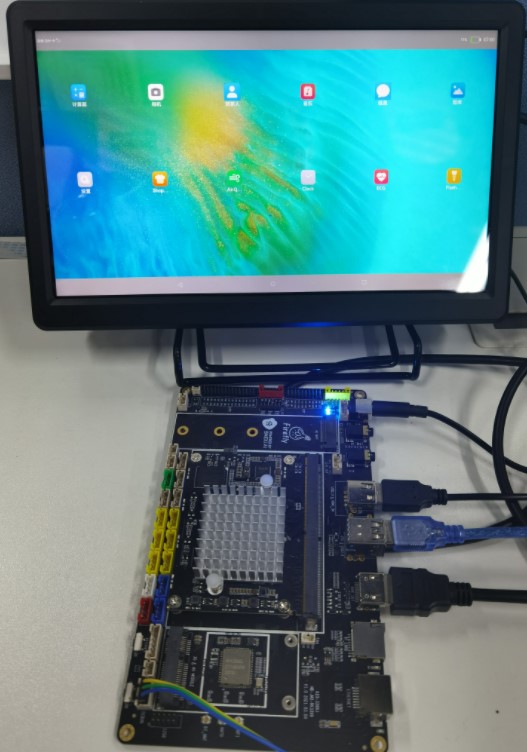
适配后,显示和触摸可用。